คุณลักษณะ AI เหล่านี้ใน Microsoft Store นั้นน่าตื่นเต้นมาก
- ฟีเจอร์ดังกล่าวจะพร้อมใช้งานบน Microsoft Store เร็วๆ นี้
- หนึ่งในนั้นจะช่วยให้คุณสามารถสรุปบทวิจารณ์ทั้งหมดของผลิตภัณฑ์ได้
- Microsoft สัญญาว่า AI จะทำให้ประสบการณ์บนแพลตฟอร์มเป็นไปอย่างราบรื่น
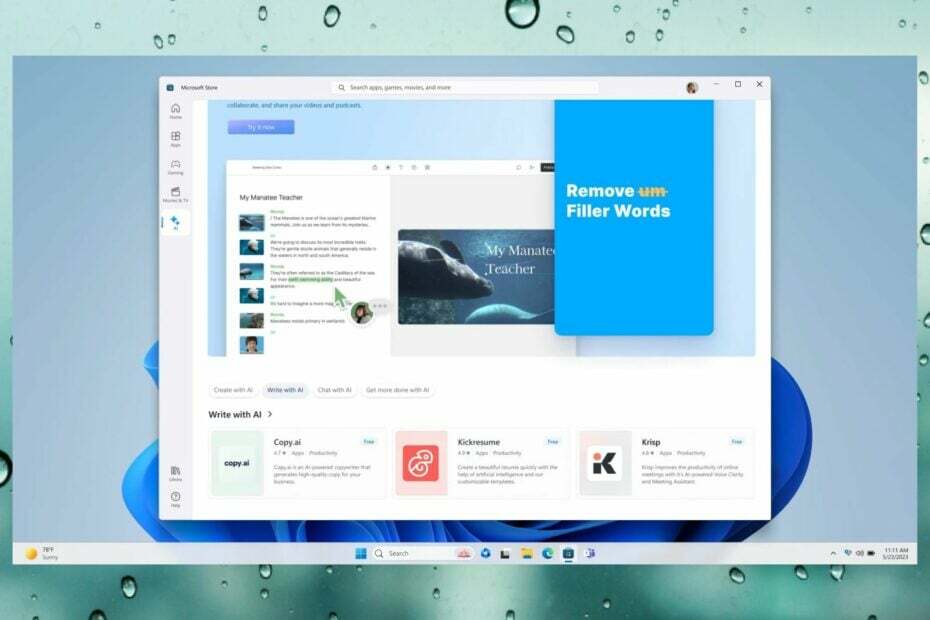
Microsoft กำลังถือครองอยู่ Microsoft Build 2023 Conference วันนี้ในซีแอตเทิล และการประกาศเป็นเรื่องที่น่าตื่นเต้น: ฟีเจอร์ AI กำลังจะมาถึง Microsoft Store และคุณจะสามารถใช้งานได้บน Windows 11
การประกาศนี้เกิดขึ้นหลังจาก Redmond ยักษ์ใหญ่ด้านเทคโนโลยีประกาศ Microsoft Fabric แพลตฟอร์มการพัฒนาธุรกิจแบบครบวงจรที่สามารถลดต้นทุนธุรกิจของคุณได้อย่างมาก.
AI เป็นจุดสนใจหลักของ Microsoft อย่างชัดเจน และตอนนี้ Microsoft Store ก็เปิดประตูสู่ฟีเจอร์ปัญญาประดิษฐ์ ในการนำเสนอที่น่าตื่นเต้น หนึ่งในฟีเจอร์เหล่านี้ที่เรียกว่า AI Hub จะถูกนำมาใช้บนแพลตฟอร์มเร็วๆ นี้
ตามที่ไมโครซอฟต์AI Hub ใหม่จะนำเสนอแอปเสริม AI ที่ดีที่สุดที่สร้างโดยนักพัฒนาทั่วโลก ดังนั้น ในหลาย ๆ ทาง หากคุณกำลังมองหาแอปที่มีคุณสมบัติ AI คุณจะสามารถเลือกได้ในส่วน AI Hub
คุณจะพบแอป AI มากมายที่นั่น เช่น Lensa, Descript, Krisp และ Copy.ai เป็นต้น
อย่างไรก็ตาม ฟีเจอร์ AI เพิ่มเติมกำลังจะมาใน Microsoft Store
วิธีใช้คุณสมบัติ AI ใน Microsoft Store
เลือกผลิตภัณฑ์ที่ดีที่สุดด้วยสรุปรีวิว AI
ถึงตอนนี้ ฟีเจอร์ AI ที่มีประโยชน์ที่สุดที่มาถึง Microsoft Store คือฟีเจอร์ที่คุณสามารถใช้ AI เพื่อดูบทวิจารณ์ทั้งหมดของผลิตภัณฑ์
จากนั้น AI จะสร้างบทสรุปของบทวิจารณ์เหล่านั้น พร้อมรายละเอียดทั้งหมดที่คุณต้องการ คุณจะไม่ต้องผ่านการตรวจทานเป็นสิบหรือเป็นร้อยอีกต่อไป AI จะดำเนินการแทนและจะสรุปทุกสิ่งที่คุณจำเป็นต้องรู้
ในไม่ช้า คุณจะสามารถทำได้ใน Microsoft Store โดยเพียงแค่เลือก สร้างสรุปการตรวจทาน ตัวเลือกในส่วนบทวิจารณ์
สร้างคำหลัก AI สำหรับแอปของคุณได้อย่างง่ายดาย
หากคุณเป็นนักพัฒนาที่ต้องการเผยแพร่แอปของคุณบน Microsoft Store แพลตฟอร์มนี้จะช่วยให้คุณปรับปรุงการค้นพบโครงการของคุณได้ง่ายขึ้น
เมื่อใช้ AI เพื่อใช้ข้อมูลเมตา ระบบจะสร้างแท็กการค้นหาสำหรับแอปของคุณ ซึ่งจะทำให้ลูกค้าค้นหาได้ง่ายขึ้น
ฟีเจอร์นี้จะใช้งานได้เร็วๆ นี้ แต่นี่คือวิธีที่คุณสามารถทำได้:
- ไปที่ ศูนย์คู่ค้าของ Microsoft > บ้าน > แอพและเกม > แอปของคุณ > รายชื่อร้านค้า
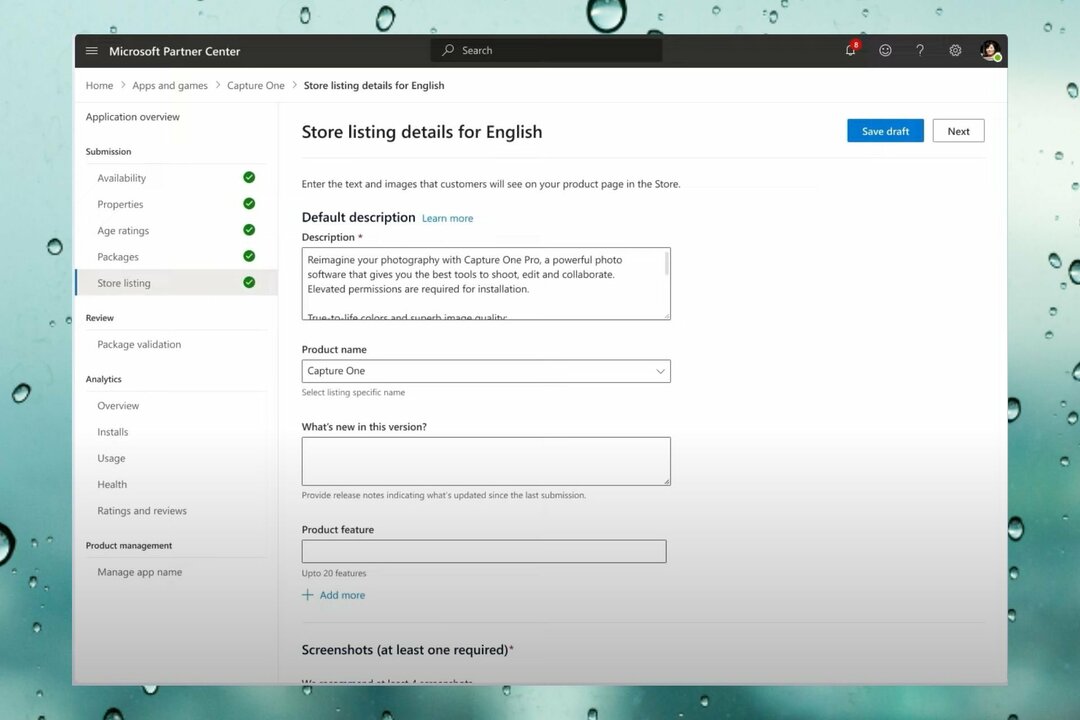
- ตรวจสอบให้แน่ใจว่าคุณได้ให้คำอธิบายแอปของคุณ

- เลื่อนลงไปที่ ข้อมูลเพิ่มเติม และรอให้ AI สร้างคำหลักของคุณ

AI ทำให้ Microsoft Store เป็นสถานที่ที่ดีในการดาวน์โหลดเกมและแอปโปรดทั้งหมดของคุณ หากคุณไม่ได้สนใจ คุณควรลองดูและดูว่าคุณชอบหรือไม่. ท้ายที่สุดแล้ว Microsoft กระตือรือร้นที่จะปรับปรุงให้ดียิ่งขึ้นด้วยความสามารถ AI ที่ใหม่กว่า
คุณคิดอย่างไรเกี่ยวกับฟีเจอร์ AI ใหม่เหล่านี้ใน Microsoft Store คุณคิดว่ามันน่าตื่นเต้นไหม? แจ้งให้เราทราบในส่วนความคิดเห็นด้านล่าง
ยังคงประสบปัญหา?
ผู้สนับสนุน
หากคำแนะนำข้างต้นไม่สามารถแก้ปัญหาของคุณได้ คอมพิวเตอร์ของคุณอาจประสบปัญหา Windows ที่รุนแรงขึ้น เราขอแนะนำให้เลือกโซลูชันแบบครบวงจรเช่น ฟอร์เทค เพื่อแก้ไขปัญหาได้อย่างมีประสิทธิภาพ หลังการติดตั้ง เพียงคลิกที่ ดู&แก้ไข ปุ่มแล้วกด เริ่มการซ่อมแซม
![วิธีแก้ไขข้อผิดพลาด BitLocker ใน Windows 11 [คู่มือ 2022]](/f/6e56b6fd221050ba8261609e40d6895f.jpg?width=300&height=460)

